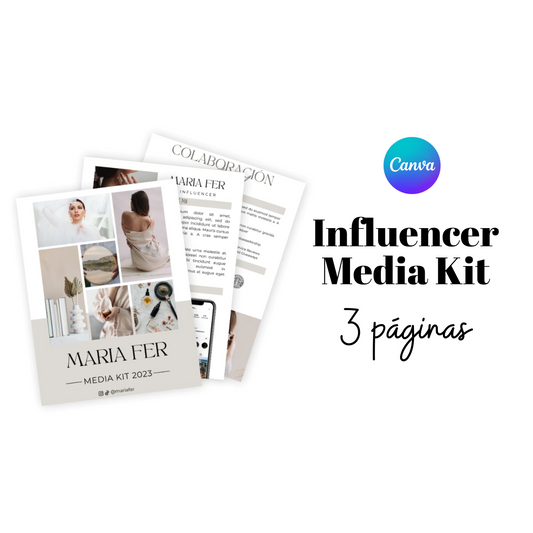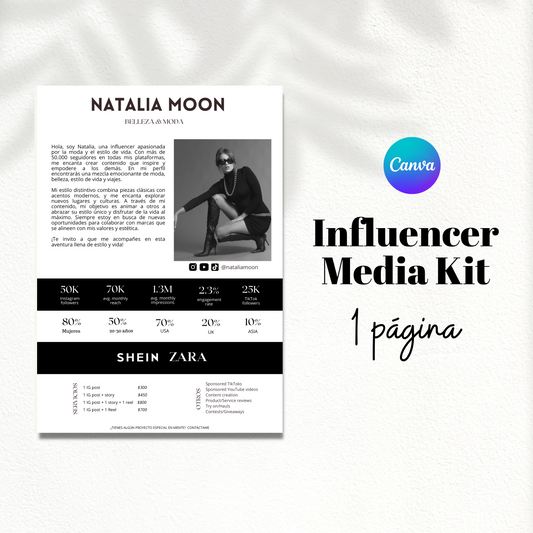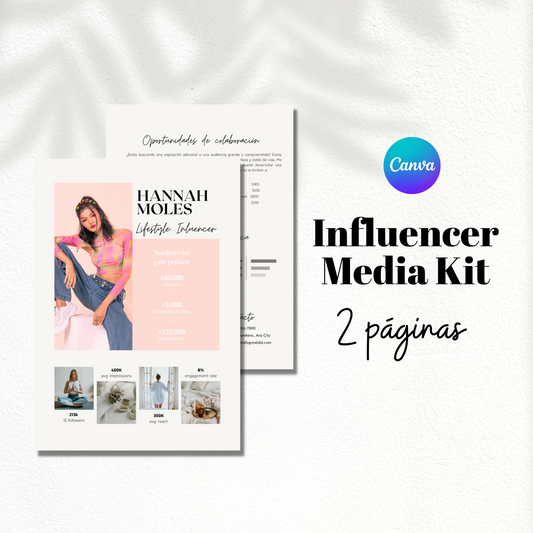Vamos a ver cómo se puede hacer un GIF animado para Instagram en Photoshop.
Contar con tus propios stickers para tus historias de Instagram es algo muy bueno, ya que te permite darle a tu cuenta un toque único. Los GIF en Instagram Stories son algo fantástico a la hora de comunicar y de darle vida a tus stories, son un lenguaje de comunicación nuevo, que nos ayuda a comunicarnos de forma distinta, ¡al igual que los emojis!
Además, te ayudan a llamar la atención sobre algunos elementos que puedas querer destacar, como por ejemplo, los CTA, usando flechas o alguna otra cosa.

Cómo crear un GIF en Photoshop
Animar un Gif en muy fácil. En este tutorial vamos a ver paso a paso cómo se puede hacer un GIF en Photoshop. Si no tienes photoshop, puedes ver el tutorial de cómo hacer un GIF con la herramienta Photopea, es un programa que tiene una versión online y totalmente gratuita, ¡es muy parecida a Photoshop!
El tutorial es para hacer un GIF simple de texto que se mueve, pero lo puedes utilizar para hacer otro diseño: flechas de colores, una imagen con distintos frames...
Paso 1 – Crea un nuevo lienzo en Photoshop
Para empezar tienes que crear un nuevo lienzo, para eso abre Photoshop y ve al Archivo> Nuevo … (File> New).

Se va a abrir una ventana en la que tienes que poner el tamaño del que quieras que sea tu lienzo. En este caso, como el GIF lo estamos haciendo para usarlo en Instagram Storires, te recomiendo que pongas el lienzo del tamaño de las stories (1800x1920) así tepuedes hacer una idea de cómo de grande es tu GIF.
En esta ventana también puedes ponerle un nombre a tu documento en "Nombre"

Una vez tengas tu lienzo, vamos a escribir la palabra que queremos que tenga movimiento. Para este ejemplo he utilizado la palabra "Rebajas"
- Coge la herramienta texto en el panel de herramientas (si no tienes fuera el panel de herramientas, sácalo en el menú de arriba: ventana > herramientas)
- Una vez tengas localizado la herramienta texto escribe 2 veces el mismo texto, cada uno de un color distinto (si te pierdes en este paso, mira el tutorial de youtube)

Paso 2 – Abre la línea de tiempo
Haz clic en Ventana> Línea de tiempo (Window> Timeline) para poder empezar a crear nuestro GIF


En este momento tienes dos opciones: Crear la línea de tiempo de vídeo o Crear marco de animación. En este tutorial vamos a utilizar la segunda, para abrirla tienes que clicar en los pequeños rectángulos que verás abajo a la izquierda.

Paso 4 – Definiendo el loop del GIF
Puedes elegir si quieres que tu GIF se reproduzca 1 sola vez o de forma indefinida. Si quieres que se reproduzca de forma continuada, clica en la parte de abajo en "Infiinito"
Aquí (como vez en la imagen de abajo) también puedes cambiar el tiempo que quieres que se reproduzca cada frame. Te recomiendo que hagas distintas pruebas hasta que te guste la velocidad a la que se reproduce.
Puedes ir previsualizando como queda el GIF, si le das a "play"

Por último vamos a desactivar el ojito en la capa 0 (o borrarla) para dejarlo en transparencia. Este paso es muy IMPORTANTE.

Paso 5 – Exportando en formato.gif
Una vez lo tienes todo listo, ¡vamos a guardarlo! Tienes que darle a Archivo> Exportar> Guardar para Web.

Asegurate de seleccionar el formato GIF, ¡y dale a guardar!

Si prefieres ver un vídeo, aquí tienes un paso a paso : )